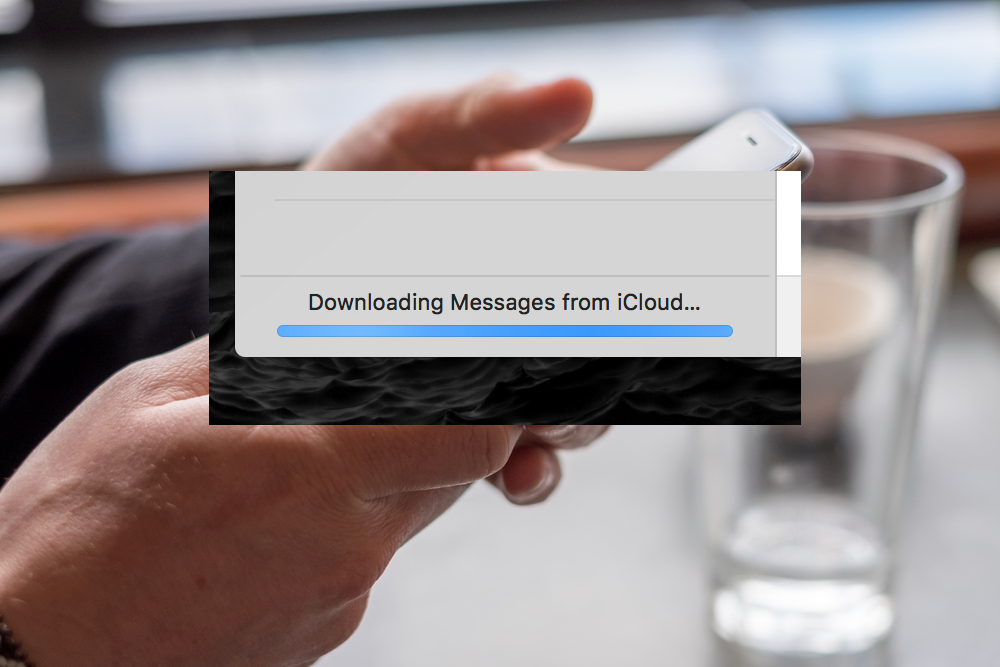Ti trovi in ”Scarica messaggi da iCloud” sul tuo iPhone / iPad? O il Scarica messaggi da iCloud è bloccato su iPhone?
Se sì, allora è davvero molto fastidioso, giusto?
Sì, la stessa situazione in cui mi sono anche imbattuto e credimi, mi ha davvero turbato molto. In genere, questo tipo di problema è causato dal problema di connettività quando il telefono non è in grado di connettersi a Internet o Wi-Fi.
Potrebbe essere il problema può verificarsi anche a causa di diverse app in esecuzione in background.
Consente di verificare un’esperienza utente di seguito che ti renderà più chiaro sulla situazione.
Scenario pratico:
Bloccato durante il Scarica messaggi da iCloud
Ho configurato iCloud iMessage Syncing su tutti i miei dispositivi ieri; iPhone, iPad, MacBook Pro e Mac Pro. Tutti sincronizzati tranne il mio Mac Pro è rimasto bloccato su “scaricadi messaggi da iCloud” da ieri (è attivo 24 ore su 24). Ho chiuso l’applicazione, riavviato il mio computer, ma invano. E sì, ho aggiornato sia il mio MacBook Pro che il mio Mac Pro all’ultima versione 10.13.5, nonché il mio iPhone e iPad a iOS 11.4. Il mio account iCloud è configurato correttamente su tutti i miei dispositivi. Ho un’ottima connessione a Internet (1 Gig) e nessun problema con il firewall. Il mio MacBook Pro si trova sulla stessa rete del mio Mac Pro e si è aggiornato perfettamente e rapidamente.
Qualcun altro ha questo problema? Ho visto lo stesso problema risolto su MacRumors.com ma nessuna soluzione ancora.
Quindi, questo è un problema per molti utenti iPhone e ovviamente tutti vogliono sbarazzarsene.
Pertanto, dovresti leggere attentamente questo blog poiché ti darò alcuni suggerimenti su come iPhone stuck sul Scarica di messaggi da iCloud.
Continua a leggere…
Cosa significa scaricare messaggi da iCloud?
Molti utenti vogliono sapere perché il mio iPhone dice di scaricare messaggi da icloud?
Significa semplicemente che tutti i tuoi messaggi possono essere facilmente archiviati su iCloud e possono essere utilizzati in qualsiasi iDevice in iCloud. In questo modo ti garantirai anche un po ‘di spazio perché tutto è archiviato su iCloud.
Se vuoi abilitare questa funzione, vai su Impostazioni> [il tuo nome]> iCloud e, successivamente, attiva Messaggi.
Se stai usando Mac, questa funzione può essere abilitata toccando Messaggi> Preferenze> iMessage e, successivamente, abilita Messaggi in iCloud.
Soluzioni per riparare iPhone bloccato sul Scarica di messaggi da iCloud
Ora è il momento di passare attraverso le correzioni che ti aiuteranno a fissare il Scarica di messaggi da iCloud stuck iOS 13.
Quindi passiamo attraverso di loro:
Correzioni 1: riavvio forzato del tuo iPhone
Il modo migliore e semplice per risolvere i problemi di download dei messaggi da iCloud bloccati su iPhone è riavviare iPhone una volta. Ciò aggiornerà l’intero dispositivo e rimuoverà tutte le impostazioni che portano a tali messaggi di errore.
Ecco i passaggi necessari per forzare il riavvio del tuo iPhone:
Per iPhone 6 e versioni precedenti– Premi i pulsanti Home + Power insieme a meno che non visualizzi il logo Apple sullo schermo dell’iPhone.
Serie iPhone 7: basta premere Volume giù + pulsante di accensione fino a quando il logo Apple non viene visualizzato sullo schermo
Per i modelli iPhone 8 e versioni successive – Premi subito Volume su e rilascialo. Dopodiché, fai lo stesso processo premendo il pulsante Volume giù. Successivamente, tieni premuto il pulsante di accensione a meno che il logo Apple non appaia sullo schermo.
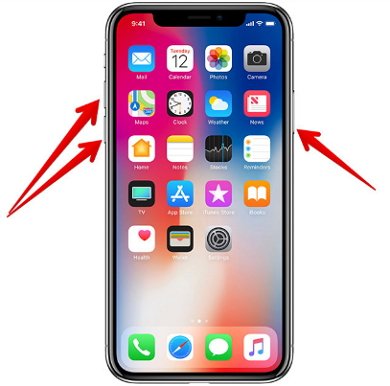
Correzioni 2: modifica in un altro Wi-Fi
Il problema può verificarsi a causa della connessione Wi-Fi richiesta. Il tuo dispositivo ha bisogno di una connessione molto forte ogni volta che scarichi messaggi da iCloud.
Quindi è meglio controllare la connessione Internet e, se necessario, cambiare la connessione Wi-Fi che ha una più forte.

Dopo aver apportato questa modifica, controlla se il problema è stato risolto o meno. In caso contrario, passa alla soluzione successiva.
Correzioni 3: applicazione forzata per uscire dai messaggi
Dovresti forzare l’uscita dall’app dei messaggi se il tuo iPhone si blocca durante il download dei messaggi da iCloud. Questo è un passo importante per procedere.
Devi fare doppio clic sul pulsante Home dopo il quale apparirà il selettore di app. Ora scorri verso sinistra o destra per cercare l’app Messaggi. Dopodiché, toccalo e poi su Uscita forzata.

Per gli utenti di iPhone X, devi scorrere metà verso l’alto dal basso e tenerlo premuto a meno che non app app switcher. Ora Forza Esci dall’app da qui, dopo di che otterrai un cerchio rosso con – segno. Fai clic su di esso e l’app del messaggio si chiuderà.

Correzioni 4: collega iPhone
Durante la ricarica del dispositivo, è possibile che si verifichino tali messaggi di errore. Molti utenti provano a scaricare messaggi da iCloud durante la ricarica del proprio dispositivo.
Pertanto, si consiglia vivamente di non scaricare messaggi da iCloud quando il tuo iPhone è in modalità di ricarica. Se è urgente, collega il tuo iPhone e scarica i messaggi.

Ma se il tuo iPhone si blocca sul download di messaggi da iCloud, passa alla soluzione successiva.
Correzioni 5: aggiorna la versione iOS alla più recente
È possibile che il tuo dispositivo non sia aggiornato all’ultimo SO e che il problema risieda qui. C’è la possibilità di imbattersi in iPhone bloccato nel download di messaggi da iCloud quando il sistema operativo non viene aggiornato.
Quindi, una volta, dovresti verificarlo andando su Impostazioni> Generali> Aggiornamento software

Se è disponibile qualche aggiornamento, fallo e ora vedi se viene visualizzato lo stesso messaggio di errore.
Correzioni 6: Verifica dello stato del sistema Apple
I server Apple sono inattivi a volte e, a causa di ciò, è possibile riscontrare tale problema. Quindi, il modo migliore per scaricare messaggi da iCloud su iPhone è verificare se tutto va bene dal server Apple.
Possa la Apple fare alcuni lavori di manutenzione sul server che sta causando il problema. Quindi, prima di farti prendere dal panico o fare qualcos’altro, controlla una volta se il problema proviene dal server Apple.

In tal caso, si consiglia di riprovare dopo alcune ore.
Correzioni 7: ripristino delle impostazioni di rete
È già stato discusso sopra che potrebbe esserci un problema di connessione a Internet che sta atterrando un messaggio di errore di iPhone bloccato sul download di messaggi da iCloud.
Pertanto, in questa situazione, il ripristino delle impostazioni di rete sarà l’opzione migliore per eliminare il problema. Ecco i passaggi da seguire per ripristinare le impostazioni di rete:
- Innanzitutto, vai su Impostazioni> Generali> Ripristina> Ripristina impostazioni di rete.
- Quindi immettere l’eventuale passcode e quindi confermare l’azione.
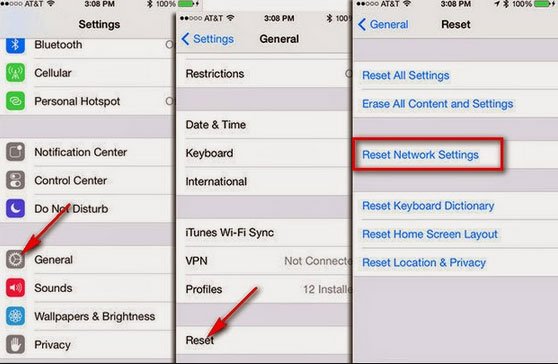
Questo è tutto.
Correzioni 8: disabilita iCloud nei messaggi e riattivalo
Una volta dovresti anche provare a disabilitare iMessage da iCloud quando seguire i metodi sopra indicati non funziona per te. Ecco i passaggi da seguire:
Per iOS: vai in Impostazioni> Il tuo nome> iCloud> Messaggi e disattiva i Messaggi dopo i quali devi attendere qualche secondo e abilitarlo di nuovo.

Assicurati che mentre si spegne, verrà visualizzato un popup di avviso che dice “I messaggi non sono stati scaricati completamente”. Qui fai clic su Disabilita e scarica messaggi.
Per MacOS: vai su Messaggi> iMessage> deseleziona “Abilita messaggi in iCloud“, quindi attendi qualche secondo e riaccendilo.
Correzioni 9: soluzione One Stop per scaricare messaggi da iCloud
Dopo aver provato tutti i metodi di cui sopra, se tutto fallisce e sei ancora nel mezzo di cosa fare e cosa no, non preoccuparti. È necessario il software di recupero dati iOS in quanto si tratta di uno strumento professionale per ripristinare facilmente i messaggi eliminati da iPhone.
Questo strumento ti consente di ripristinare i tuoi messaggi dal backup di iCloud o iTunes. In effetti, questo strumento è l’opzione migliore per scaricare messaggi da iCloud a iPhone.
Non solo messaggi, ma supporta anche il ripristino di altri dati da iPhone come contatti, video, foto, note, chat di WhatsApp, messaggi Kik, registri delle chiamate e molti altri.
Nel complesso, questo potente strumento ti aiuterà in una situazione così critica e ti aiuterà a ripristinare facilmente i messaggi dal backup iCloud.
Segui i passaggi per scaricare i messaggi da iCloud
frequentemente Chiesto Domande
Dopo aver disattivato i messaggi iCloud, i tuoi messaggi verranno aggiunti in un backup iCloud separato. Inoltre, se lo desideri, puoi scegliere di disabilitare Messaggi in iCloud su tutti i dispositivi. Ciò è estremamente utile quando desideri rimuovere definitivamente la cronologia chat dal server Apple e recuperarla dallo spazio di archiviazione iCloud.
Il problema può verificarsi perché la sincronizzazione dei messaggi su iCloud non è completa. Mentre sincronizzi i tuoi messaggi tramite iCloud, è importante connettere il tuo dispositivo al Wi-Fi o a qualsiasi potente connessione Internet in modo che i tuoi messaggi siano sincronizzati correttamente. Per ripristinare iMessage dal backup iCloud, controlla i passaggi seguenti: Il download delle foto richiede tempo perché le immagini vengono archiviate su iCloud e caricate da lì stesso. Un altro motivo per cui le foto richiedono molto tempo per il download è a causa delle numerose foto e dello spazio grande. E anche a causa dell’impostazione “Ottimizza archiviazione iPhone” è attiva. Questo blog descrive completamente come stuck messaggi da iCloud su iPhone. E sono sicuro che seguirli ti aiuterà a sbarazzarti facilmente del messaggio di errore. Anche se il problema può verificarsi per tutti gli utenti di iPhone, ma non è difficile risolverlo. Anche se qualche metodo fallisce, prova iOS Dati Recupero per scaricare messaggi da iCloud su iPhone in quanto fornisce il ripristino dei dati dal backup di iTunes e iCloud. Sophia Louis is a professional blogger and SEO expert. Loves to write blogs & articles related to Android & iOS Phones. She is the founder of it.android-ios-data-recovery.com and always looks forward to solve issues related to Android & iOS devices
Conclusione